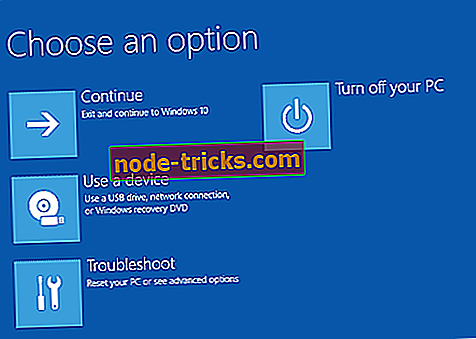Kā labot Legacy Boot problēmas sistēmā Windows 10
Ir divas iespējas, ja runa ir par BIOS programmaparatūru. Jūs varat doties uz jaunāko firmware UEFI vai pielīmēt Legacy BIOS. Jūsu izvēle ir atkarīga no dažādiem faktoriem, bet mēs nenorādīsim, ka jūs varat sajaukt ar programmaparatūru, ja jums nav pietiekamas pieredzes.
Kopējā problēma ir pāreja no viena uz otru, jo daži lietotāji nespēj boot ar Legacy boot. Tam ir vairāki iemesli, un mēs piedāvājām dažus risinājumus.
Ko darīt, ja Legacy Boot nedarbosies
1. risinājums - atspējot Raid On un Secure Boot
Ja nevarat palaist ar Legacy boot, un kāda iemesla dēļ ir jāizvairās no UEFI, mūsu pirmais ieteikums ir atspējot gan RAID, gan Secure boot sāknēšanas iestatījumos. Kad esat to darījuši, restartējiet datoru un mēģiniet vēlreiz. Protams, pārliecinieties, vai sāknēšanas iestatījumos ir iespējota Legacy boot.
Ja neesat pārliecināts, kā piekļūt BIOS iestatījumiem operētājsistēmā Windows 10, rīkojieties šādi:
- Restartējiet datoru 3 reizes, lai piekļūtu papildu atkopšanas izvēlnei.
- Izvēlieties Problēmu novēršana .
- Izvēlieties Papildu opcijas .
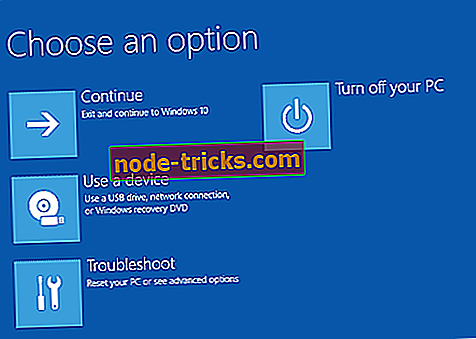
- Izvēlieties UEFI programmaparatūras iestatījumus .
- Un visbeidzot, noklikšķiniet uz Restartēt .
- Kad esat BIOS / UEFI iestatījumos, atspējojiet Secure Boot un RAID On (iespējojiet AHCI).
2. risinājums - labot vai atjaunot bootloader
Problēmas, kas saistītas ar palaišanu ar Legacy BIOS, var rasties korupcijā bootloader. MBR vietā, kas darbojas ar UEFI, jums būs nepieciešams labot GPT. Šim nolūkam jums būs nepieciešama Windows 10 instalācijas multivide, kas izveidota ar Media Creation Tool. Kad esat veiksmīgi izveidojis bootable disku, izpildiet tālāk norādītās darbības.
- Boot ar bootable mediju.
- Noklikšķiniet uz Labot .
- Izvēlieties Startup repair .
- Ievadiet šādas komandas un pēc katra taustiņa nospiediet Enter:
- diskpart
- saraksta disks
- izvēlieties disku 0
- saraksta nodalījums
- atlasiet nodalījumu 1
- aktīvs
- Izeja
- Tagad ierakstiet bcdboot C: logus un nospiediet taustiņu Enter.
- Izejiet no komandrindas un restartējiet datoru.
3. risinājums - pārveidot HDD uz GPT
Visbeidzot, ja esat iepriekš lietojis UEFI sāknēšanas programmaparatūru, lai instalētu sistēmu uz jūsu HDD, jūs nevarēsiet palaist mantojuma režīmā. Šis disks, iespējams, izmanto MBR, kas netiks ielādēts, jo tas prasa GPT. To var atrisināt, bet diemžēl ir nepieciešams formatēt disku, lai to pārvērstu GPT nodalījumā.
Lūk, kas jums jādara:
- Atveriet komandu uzvedni no Advanced Recovery izvēlnes.
- Komandrindā ierakstiet šādas komandas un pēc katras nospiediet Enter.
- diskpart
- saraksta disks
- Tagad atcerieties numuru blakus apjomam, kuru vēlaties konvertēt. Vieglākais veids, kā noteikt, kura ir pārbaudīt uzglabāšanas vietu. Kā piemēru izmantosim 1 .
- Komandrindā ierakstiet šādas komandas un pēc katras nospiediet Enter.
- izvēlieties disku 1
- tīrs
- konvertēt mbr
- Pārstartējiet datoru un mēģiniet vēlreiz instalēt sistēmu Windows 10.
Ar šo teikto mēs varam noslēgt šo rakstu. Ja jums ir kādi jautājumi vai ierosinājumi, lūdzu, pastāstiet mums tālāk komentāru sadaļā.